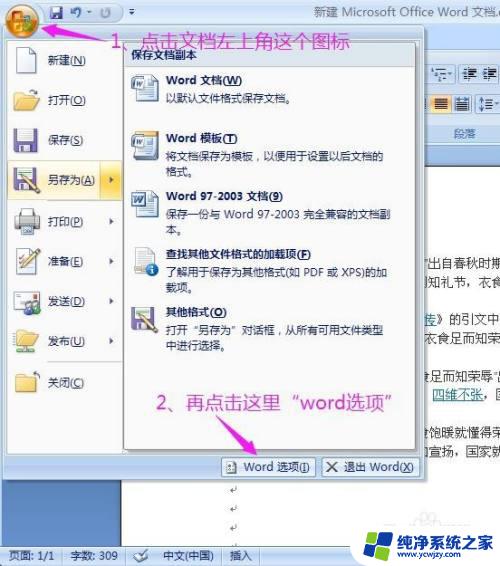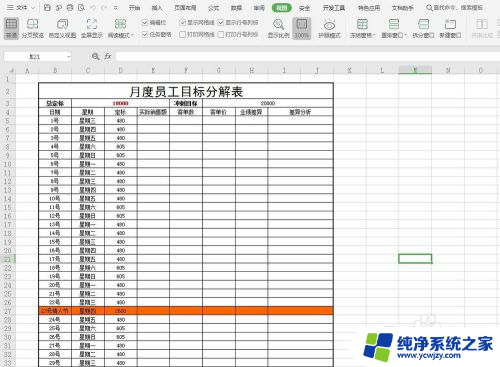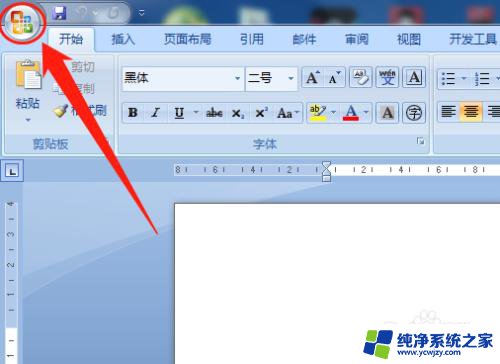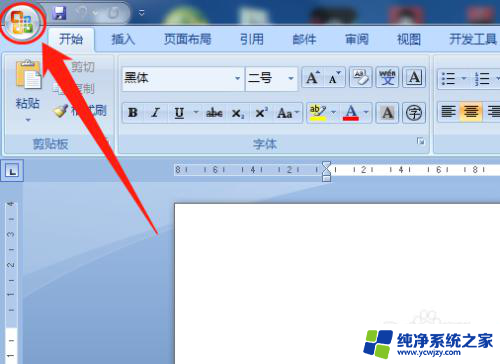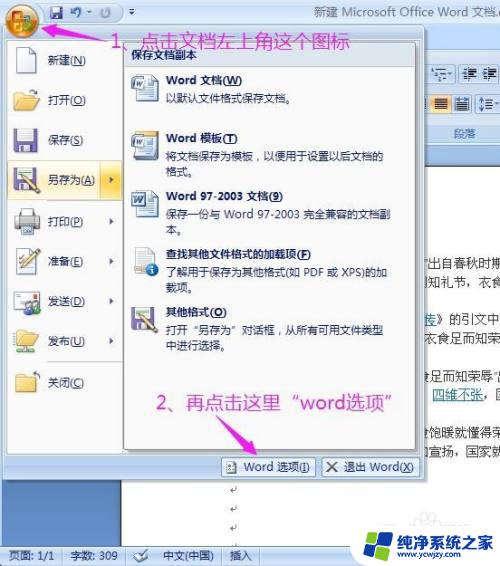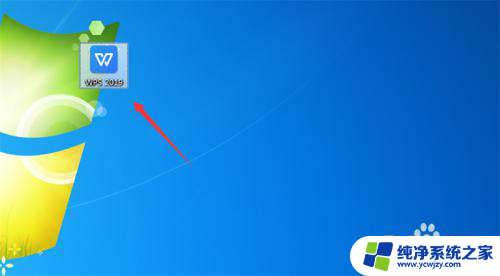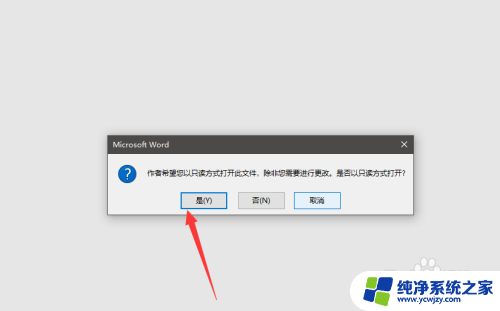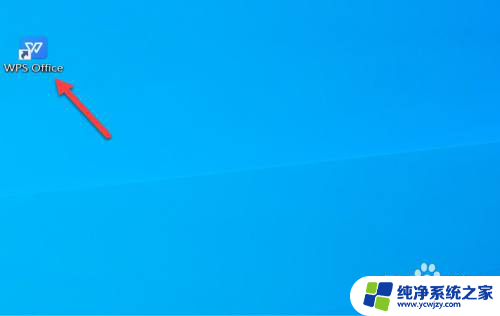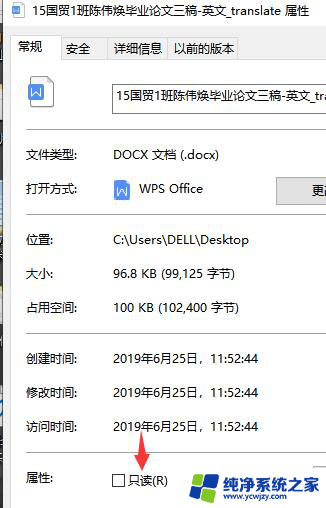文件只读不能保存怎么办 文件只读无法保存怎么办
更新时间:2023-06-09 11:56:47作者:yang
文件只读不能保存怎么办,电脑在使用过程中,我们有时会遇到文件只读无法保存的情况,这时该怎么办呢?出现这种情况,通常是因为文件被其他程序占用,或者文件属性被设置为只读模式,如果我们需要修改或保存该文件,就必须采取一些措施来解决。本文将为大家介绍几种解决方法,帮助您快速解决文件只读无法保存的问题。
方法如下:
1.有些朋友怕别人乱修改自己有用的文件,有时会把文件设置为只读——那在修改时就不能保存了!(这里是使用文本文件讲解,其它文件方法是一样的。)如图

2.只读文件不能保存怎么办?首先找到文件,选中文件右键——选择属性。(进入文件的属性设置。)如图
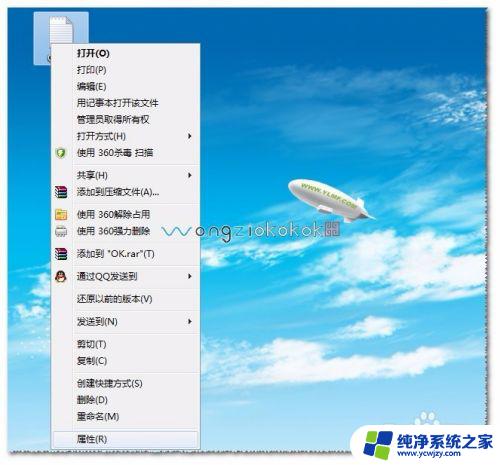
3.进入文件的属性——这里的文件设置为只读。如图
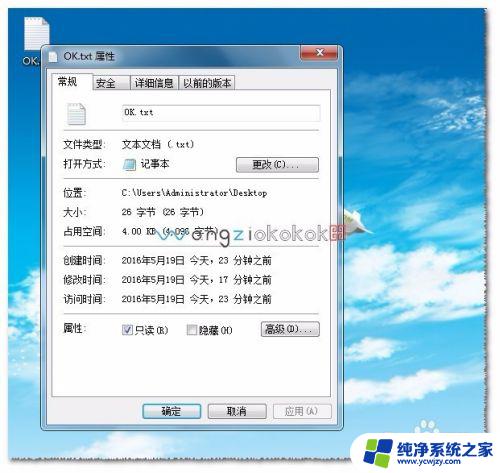
4.把属性只读前面的钩选去掉,并应用——确定。如图
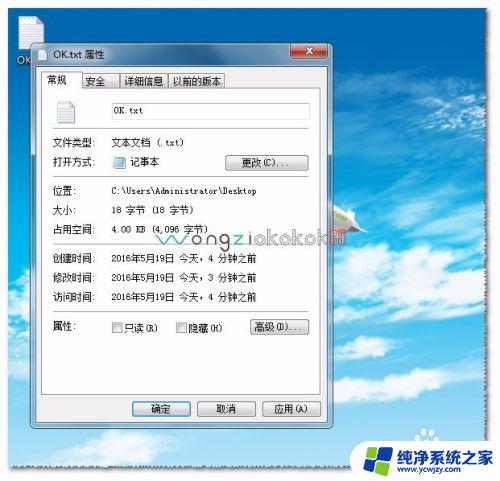
5.然后就可以点击保存了,或直接用CTRL+S进入保存。如图
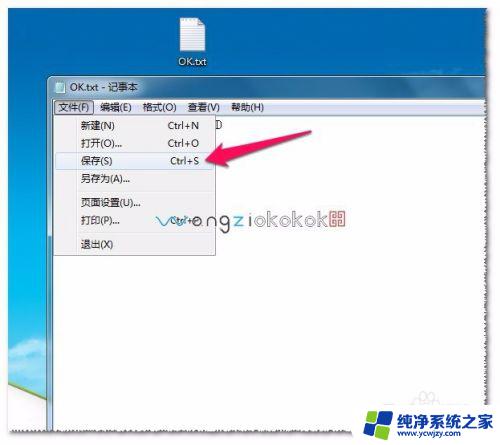
6.当然你也可以直接使用另存为的方式,保存为不同的文件名即可。如图

以上就是文件只读不能保存怎么办的全部内容,如果您还有任何问题,请参考本文提供的步骤进行操作,希望这篇文章对您有所帮助。